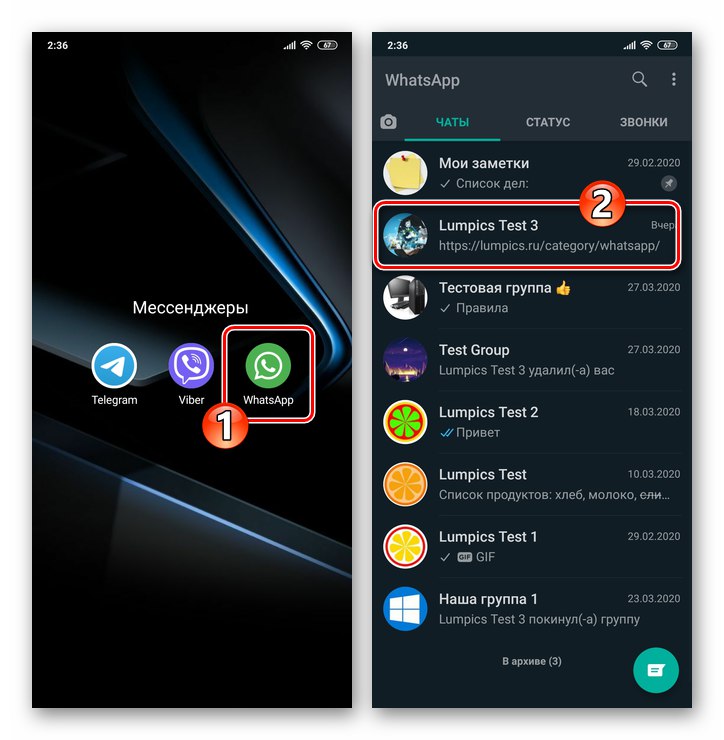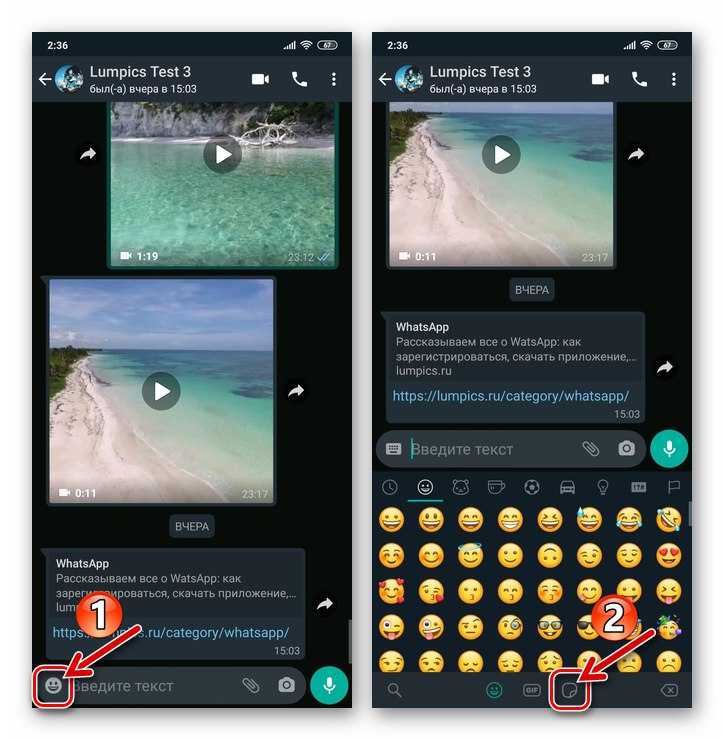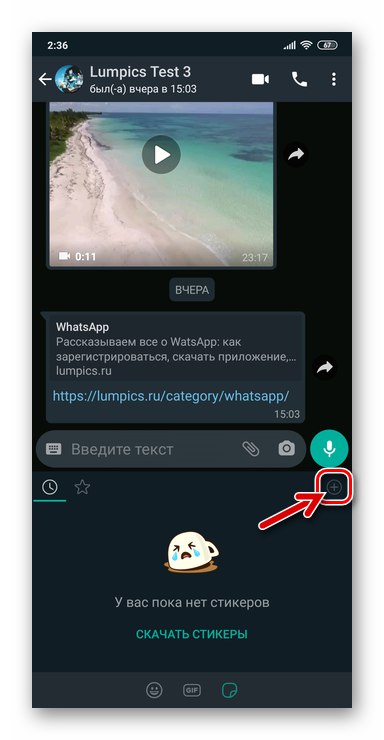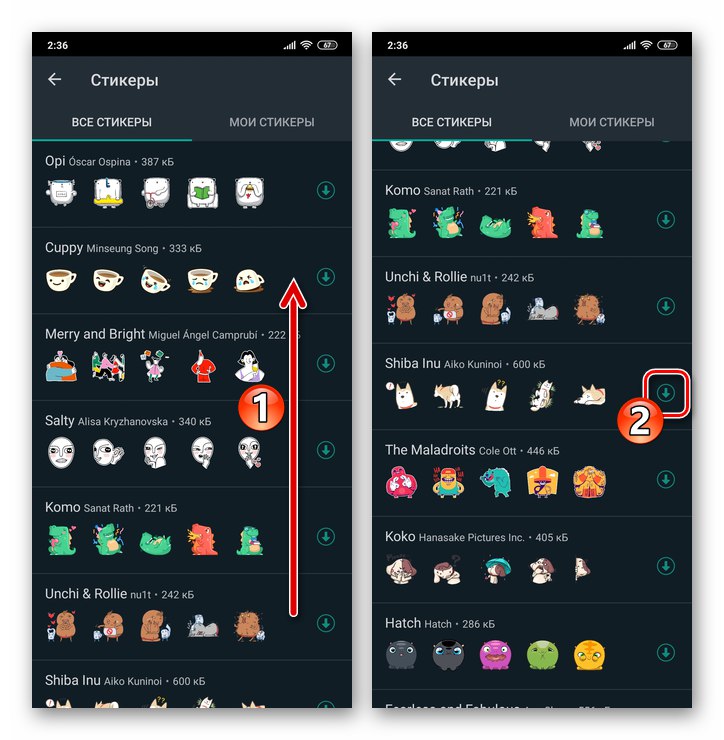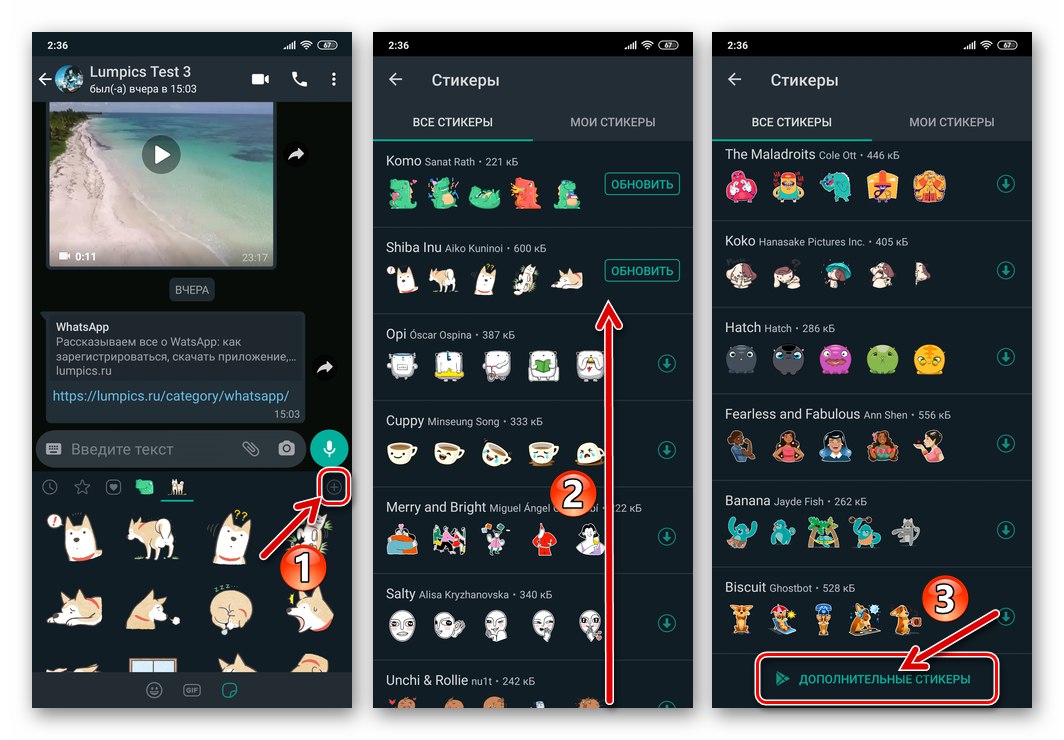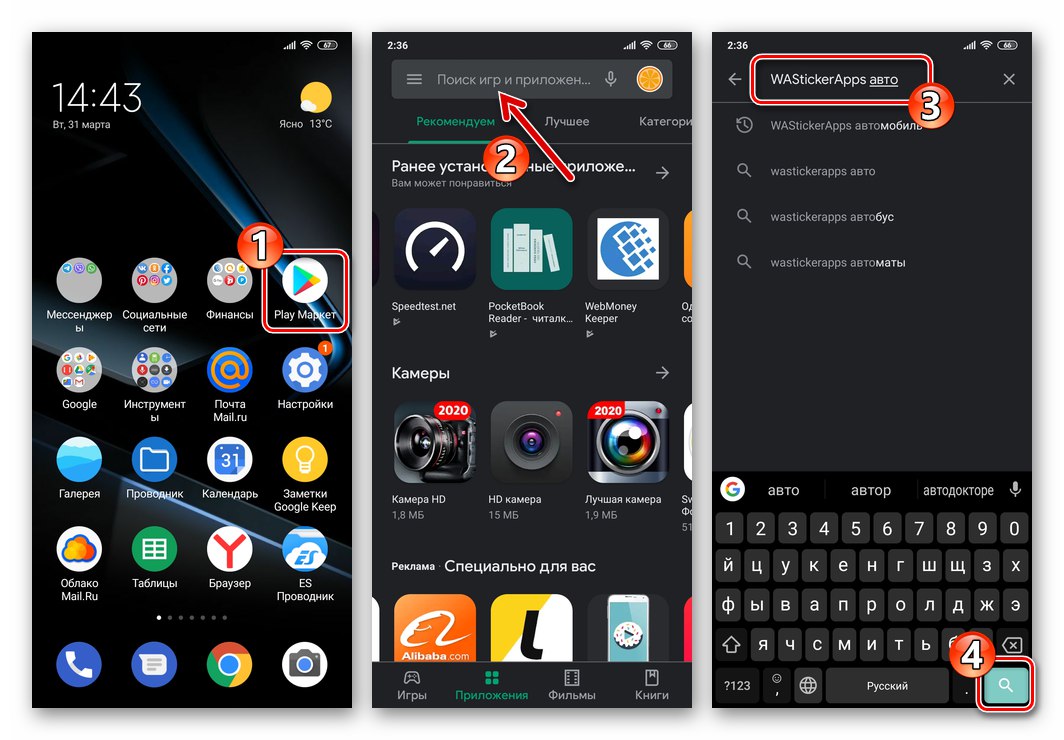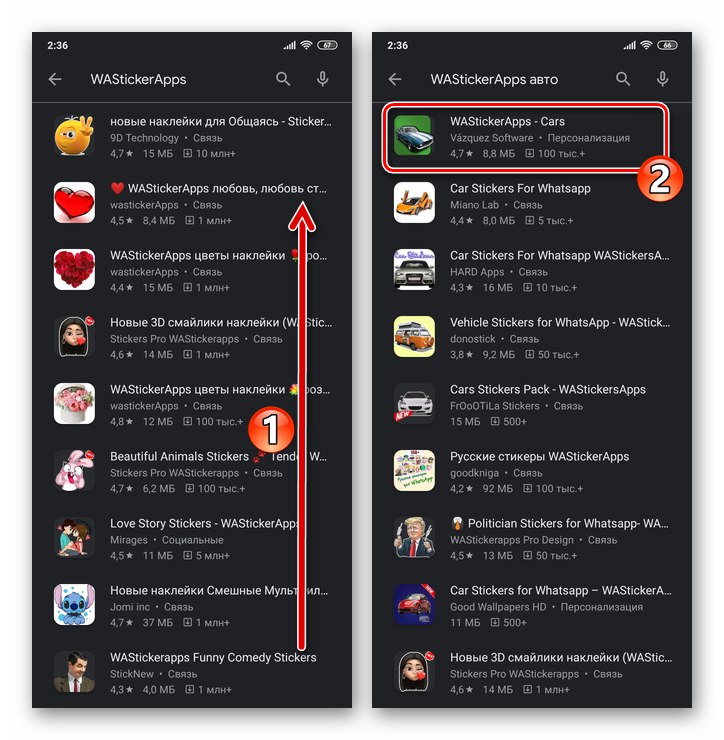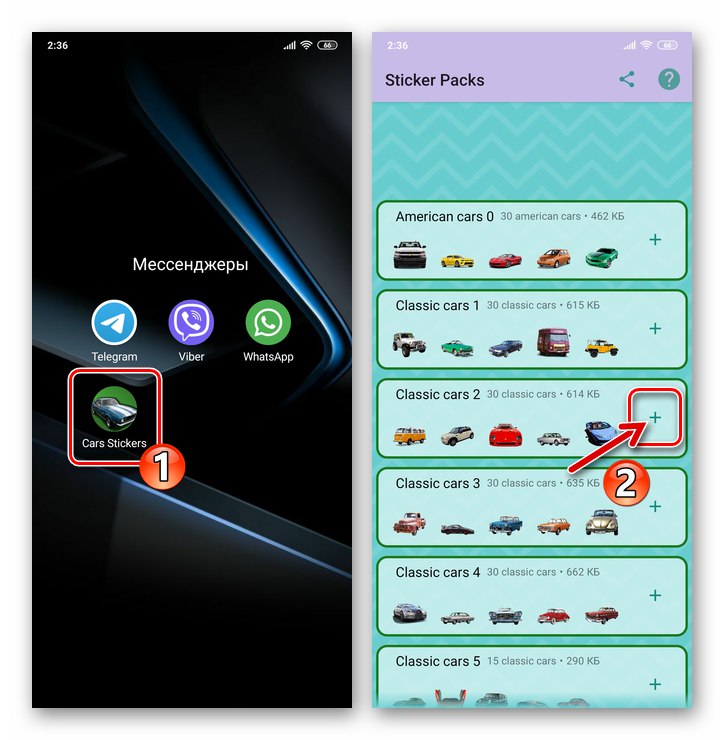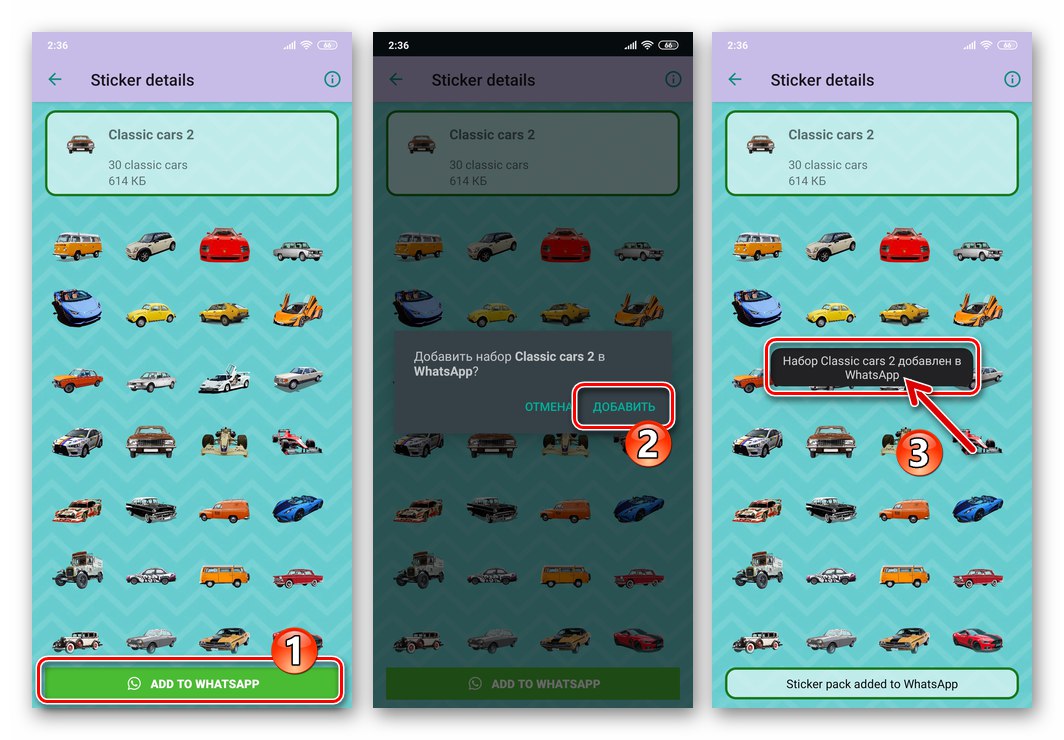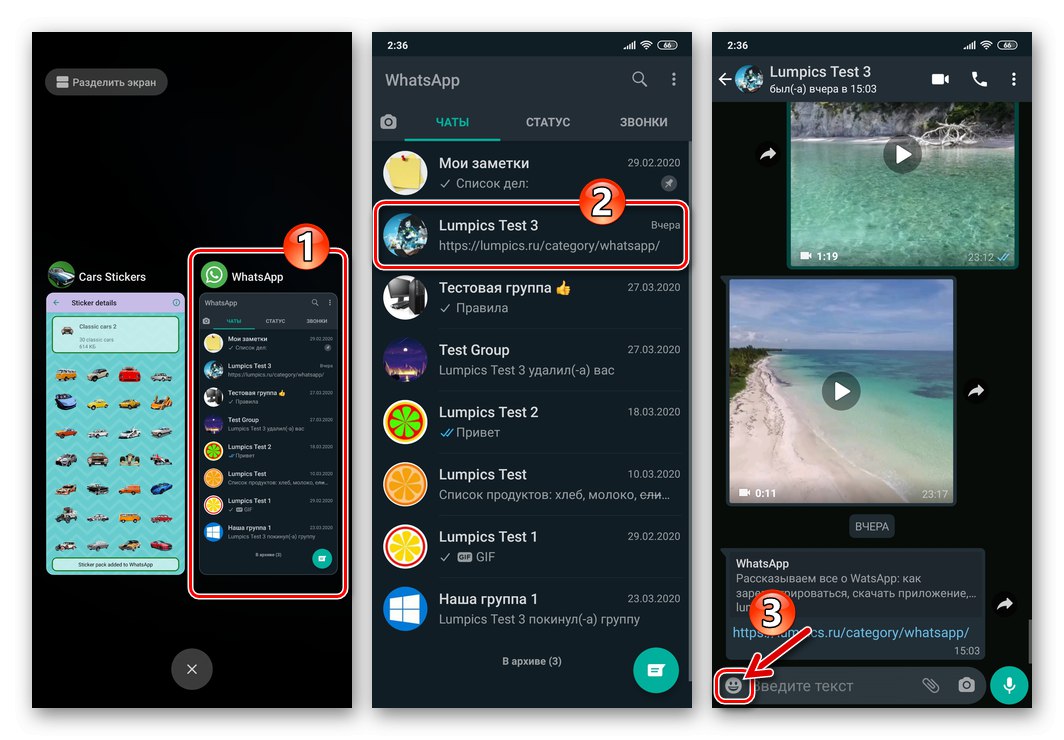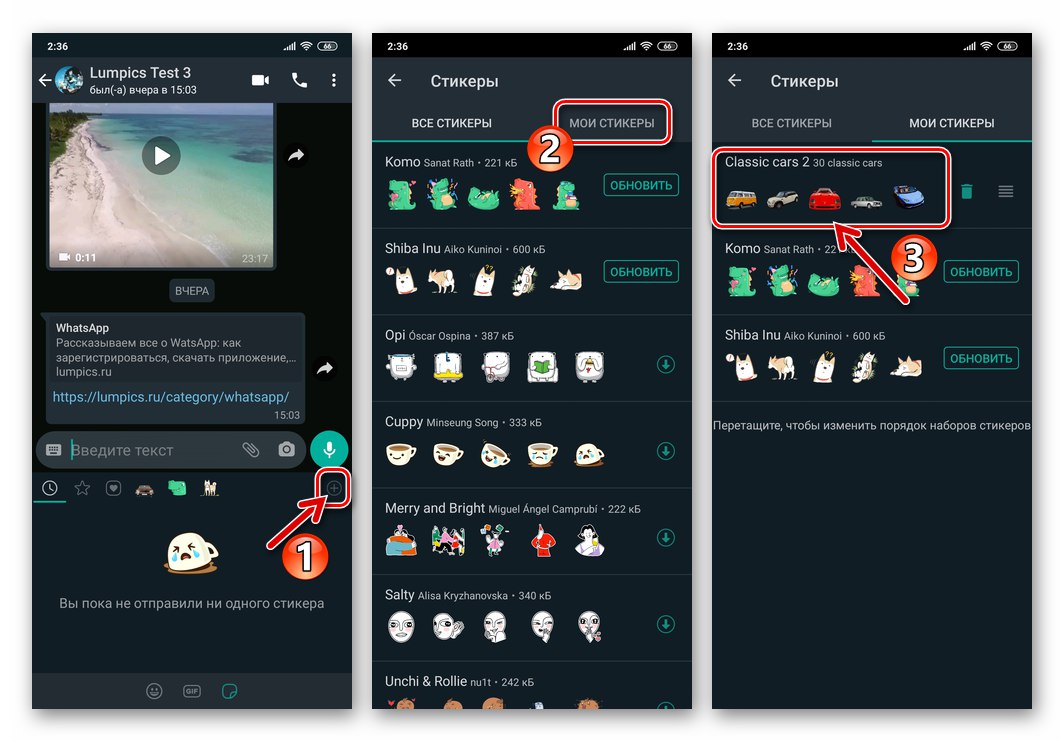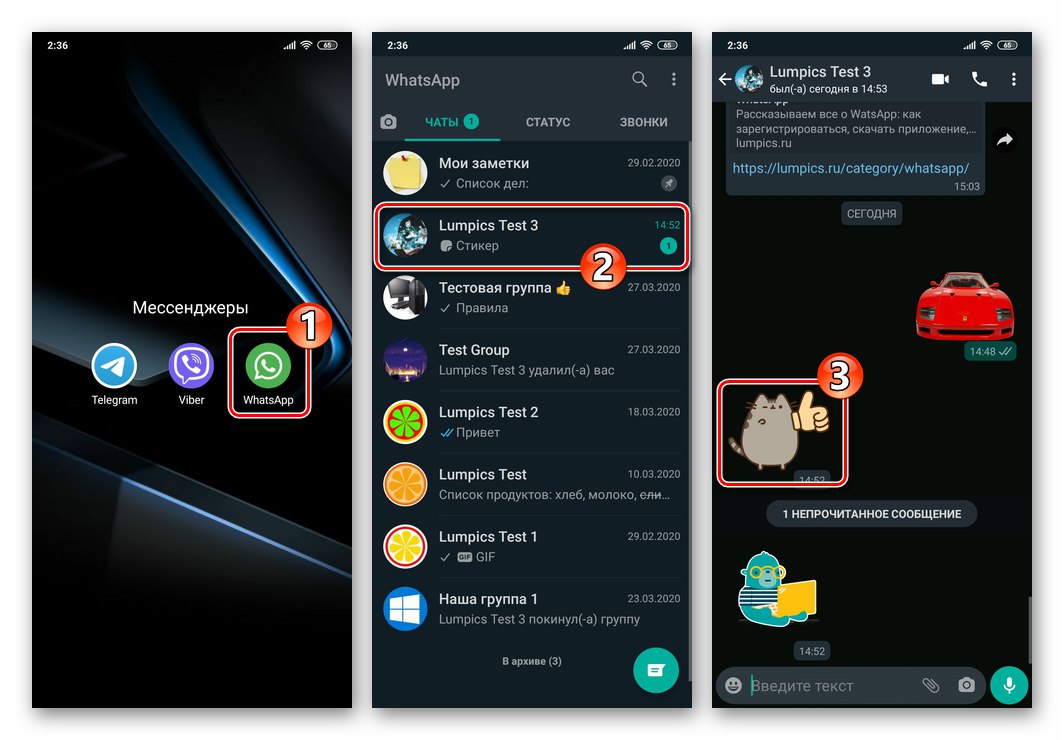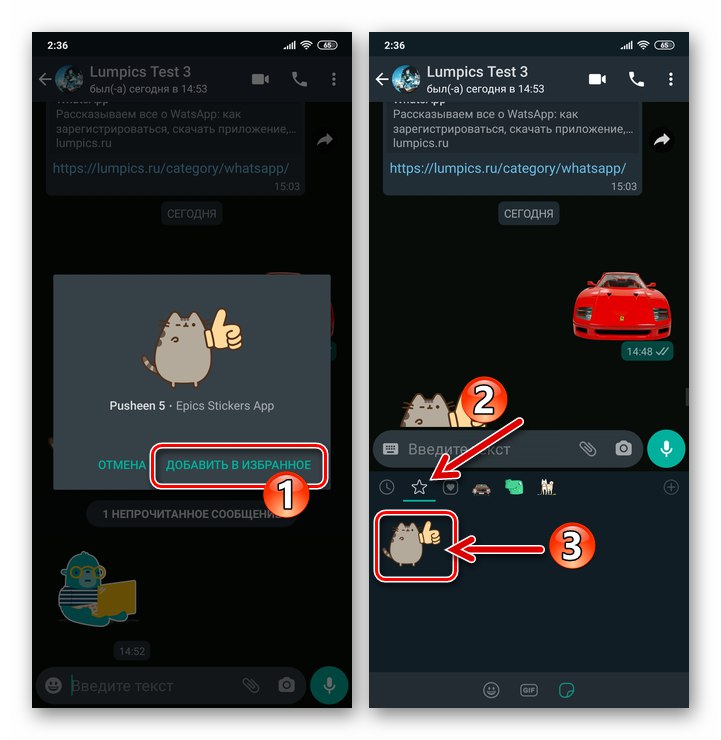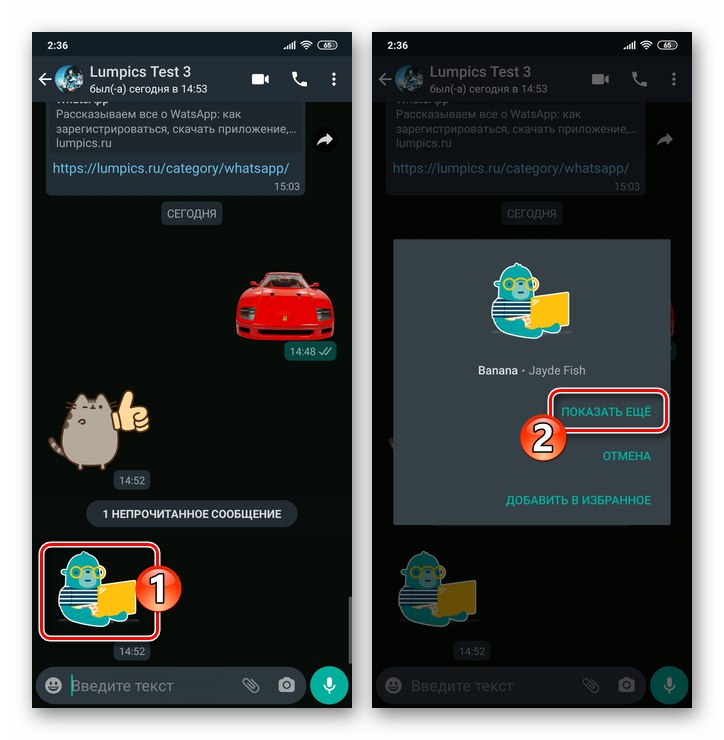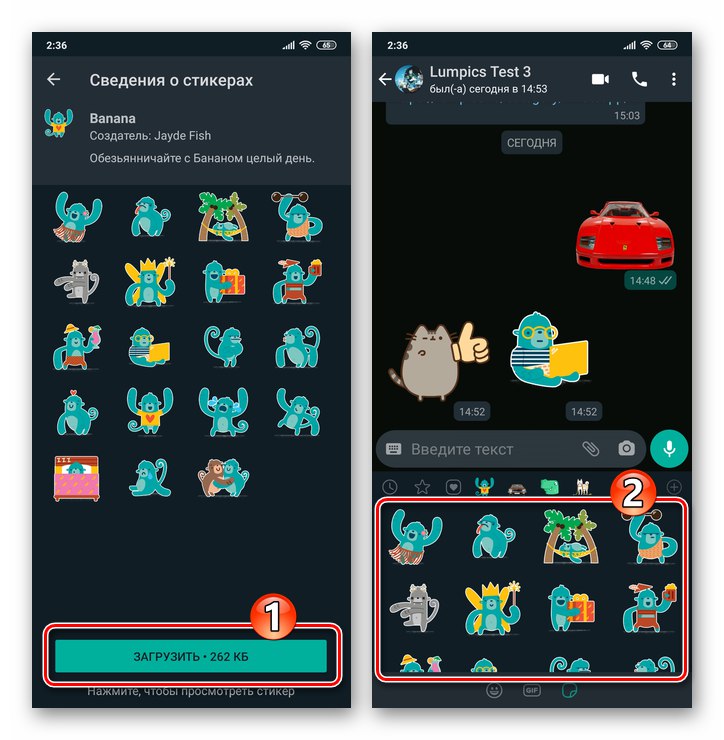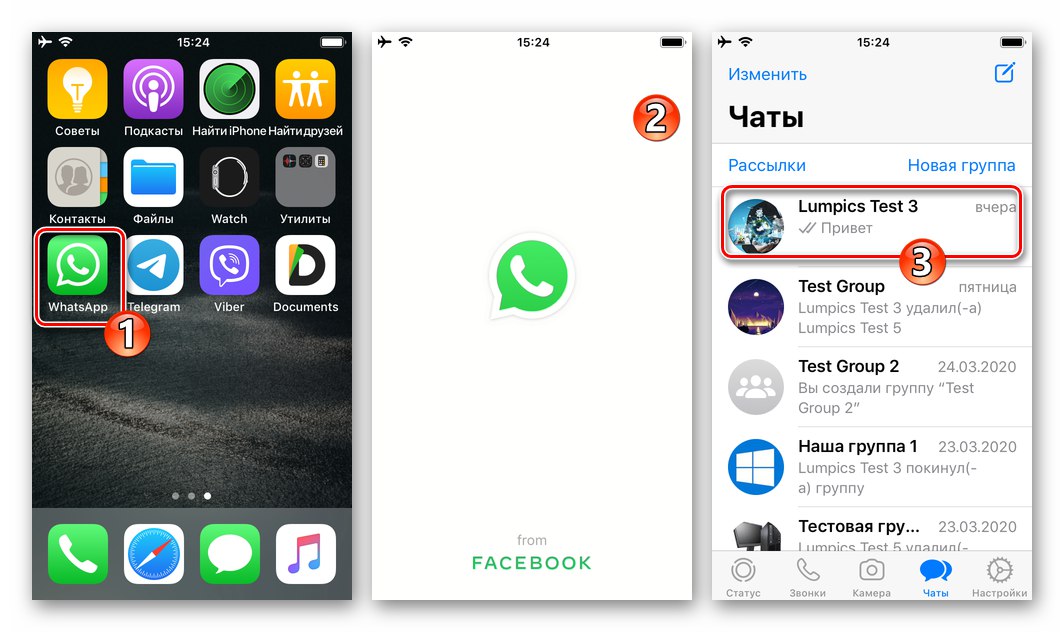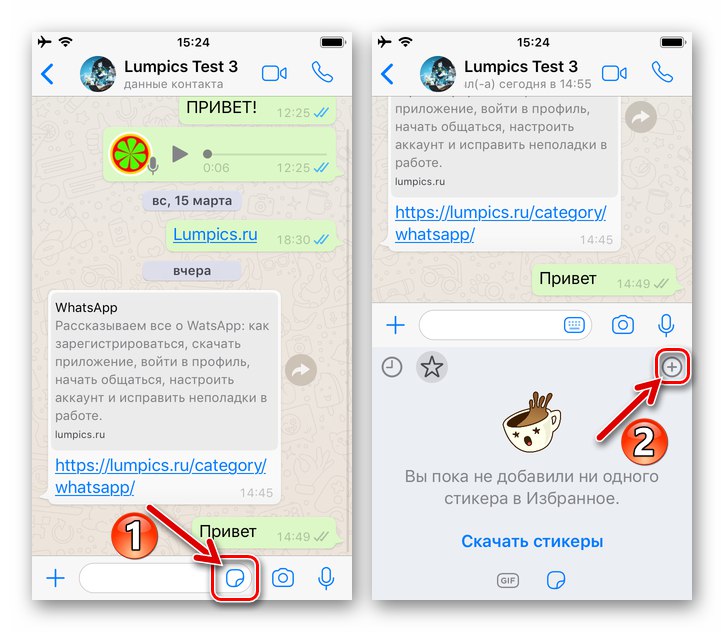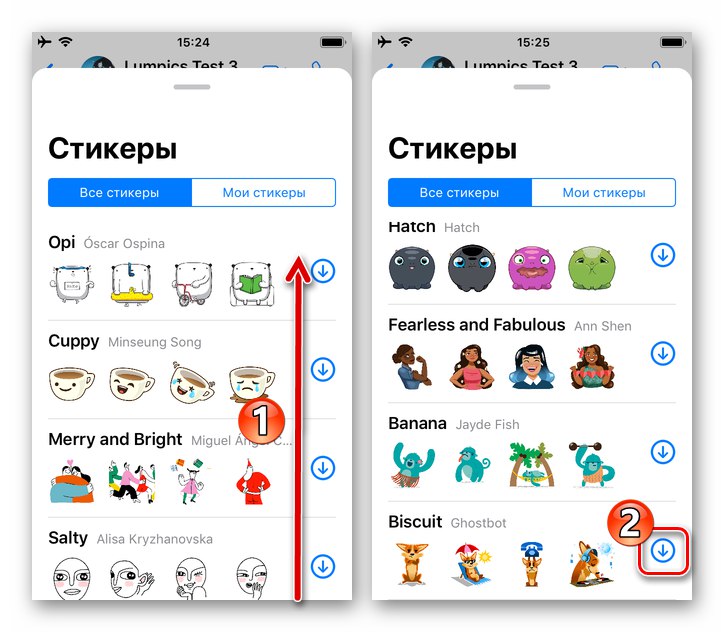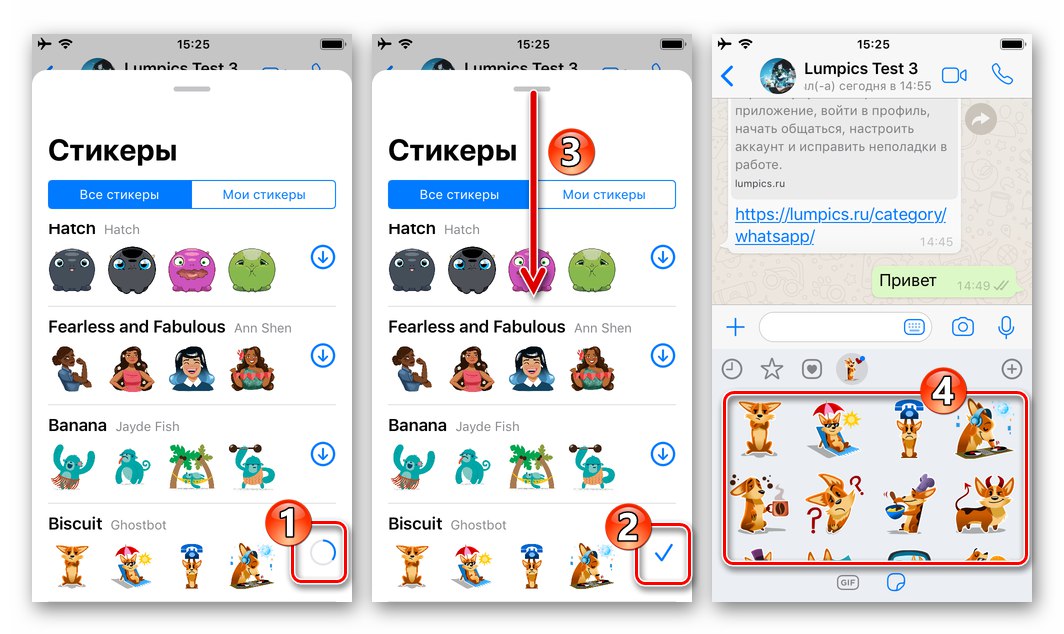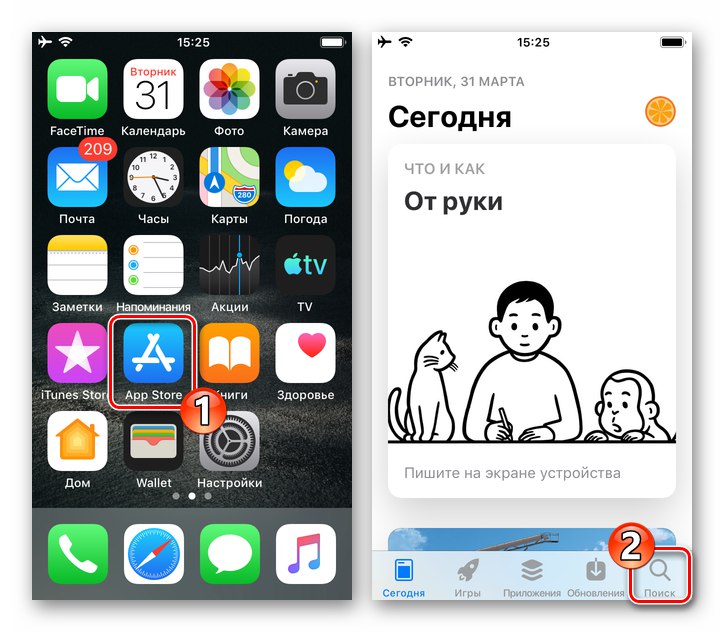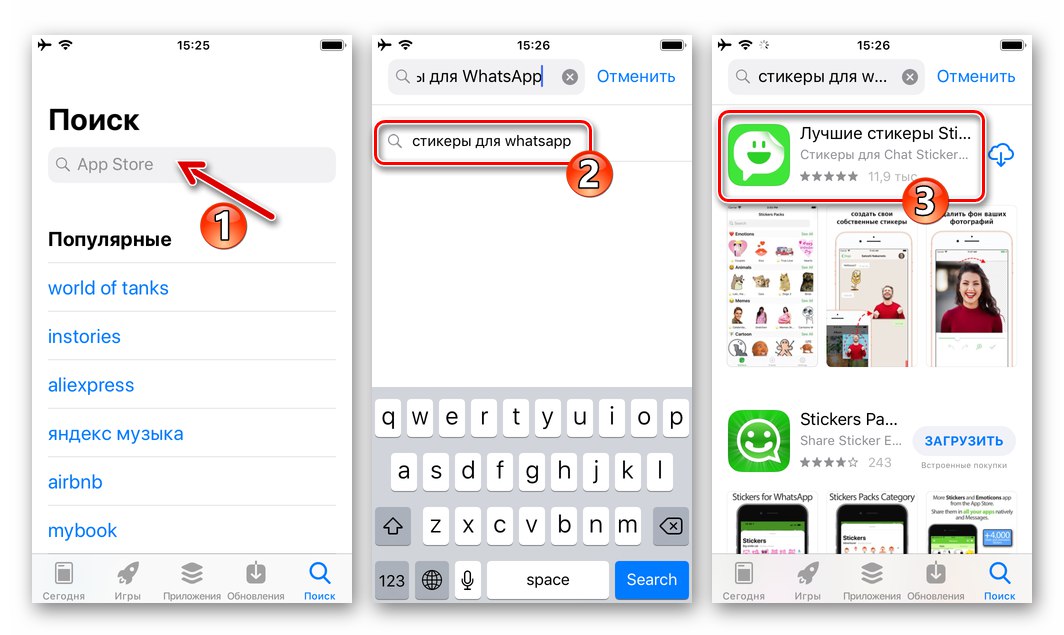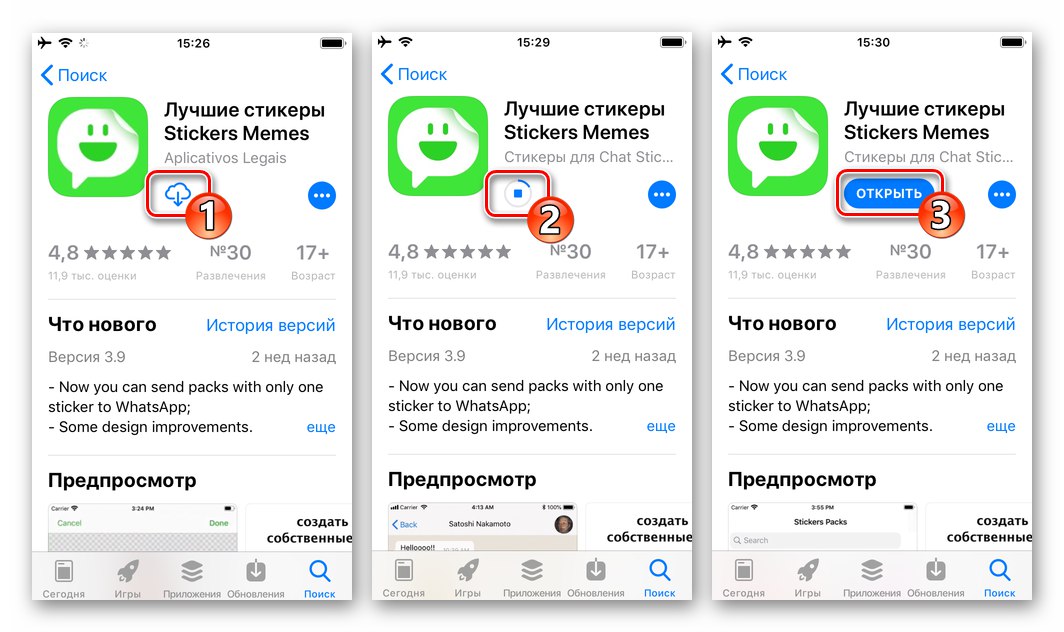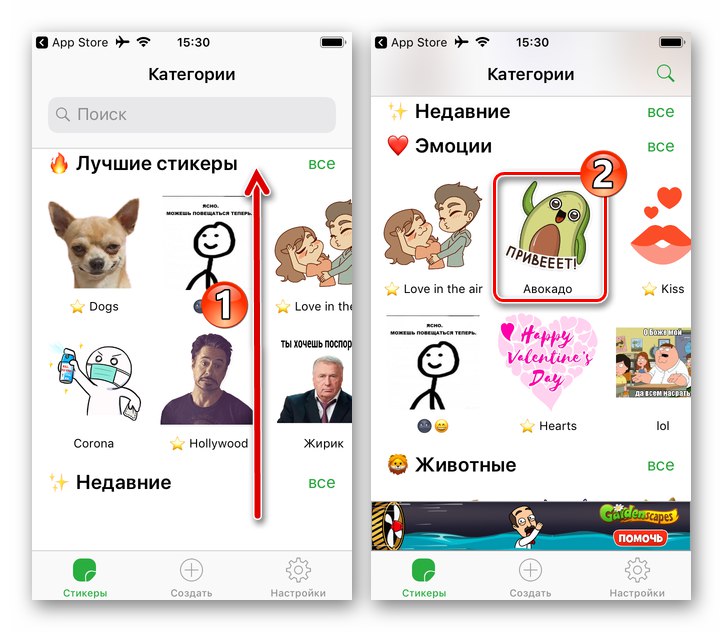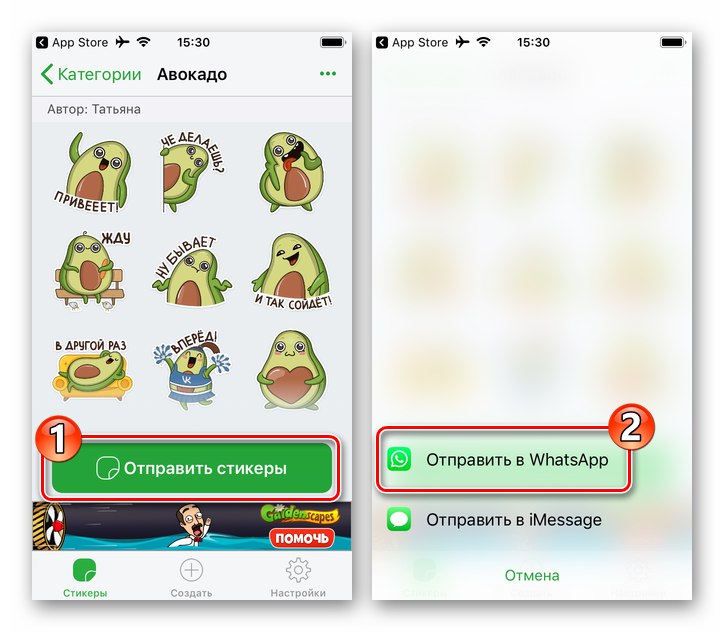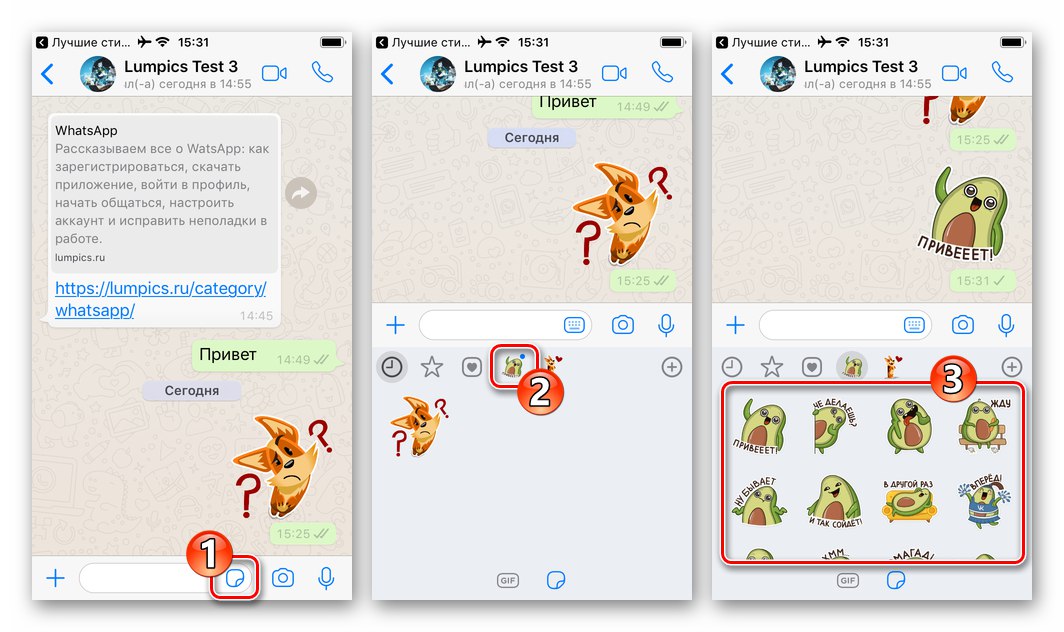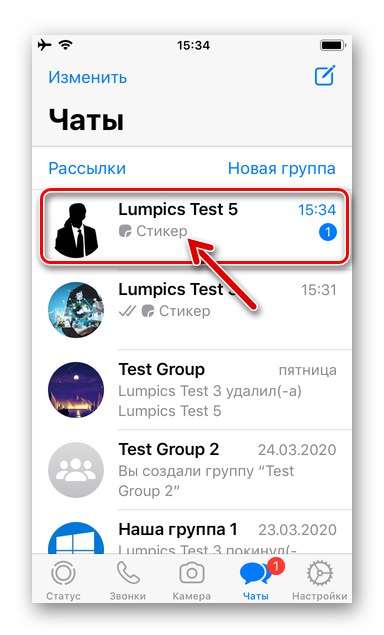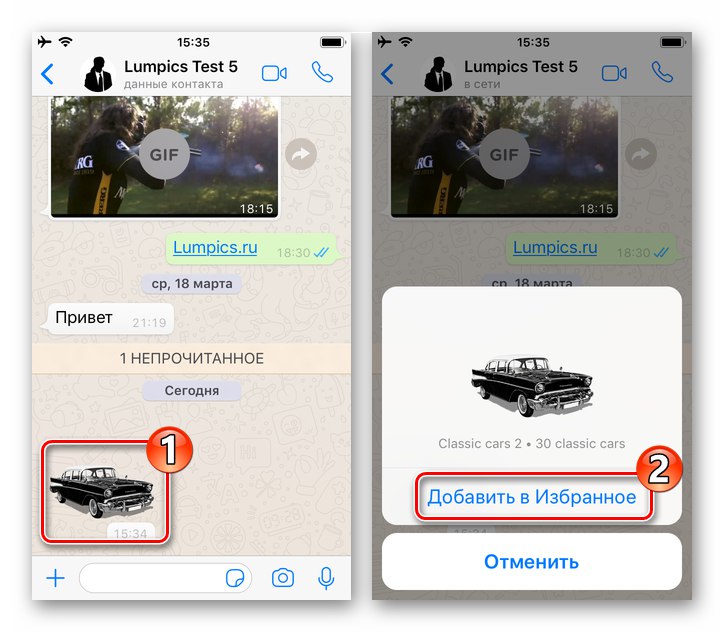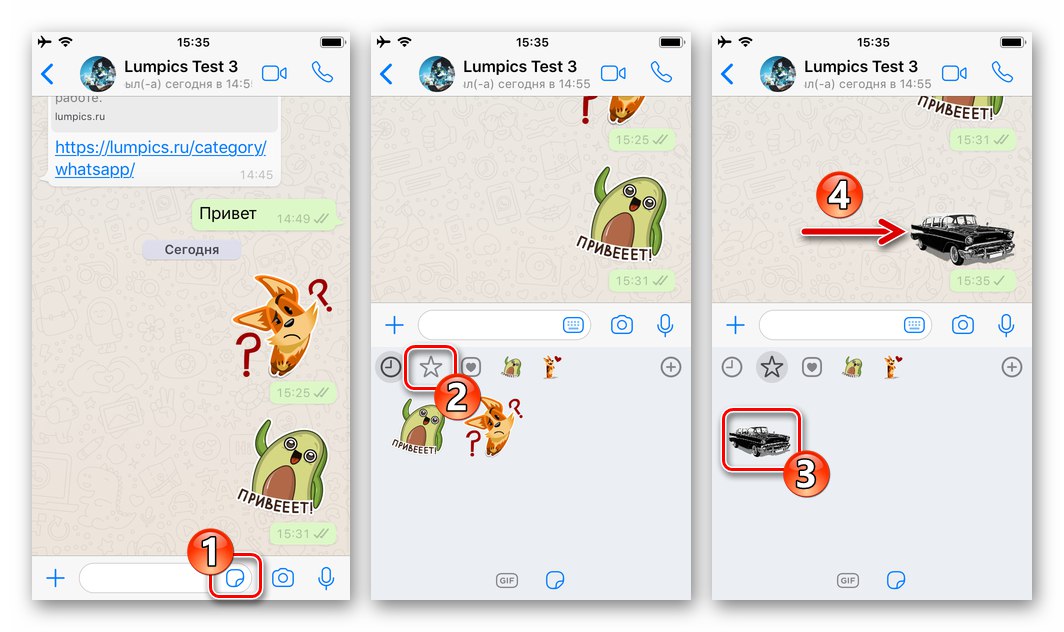Slanje naljepnica putem WhatsAppa izvrstan je način za diverzifikaciju komunikacije, dopisivanje emocionalnijim, a ponekad i jedino učinkovito rješenje zamjene tekstualne poruke s jednako informativnim elementom. Da bi sve ove prednosti postale dostupne, potrebno je osigurati izbor između raznih slika navedenog tipa, a u članku ćemo razmotriti kako je moguće nadopuniti njihovu kolekciju u WhatsAppu za Android, iOS i Windows.
Organizacija pristupa pregledavanju i slanju postojećih naljepnica, kao i popunjavanje popisa naljepnica dostupnih za upotrebu u različitim verzijama WhatsAppa, implementiraju se na različite načine, pa ćemo u nastavku govoriti o dodavanju emocionalnih slika u vašu kolekciju s Android uređaja, iPhonea i Windows računala odvojeno.
Android
Za dodavanje paketa naljepnica WhatsApp za Android možete koristiti jedan od tri dolje opisana pristupa. Većina korisnika kombinira dolje opisane metode, odnosno koristi najprikladniji način za nadopunu vlastite kolekcije naljepnica, ovisno o situaciji.
Metoda 1: WhatsApp knjižnica
Najlakši način da proširite popis naljepnica dostupnih za upotrebu u WhatsAppu je odabir kompleta iz kataloga i dodavanje u vašu aplikaciju.
- Pokrenite glasnik i otvorite bilo koji osobni chat ili grupu u njemu.
![WhatsApp za Android - pokrenite messenger, idite na bilo koji chat ili grupu]()
- Dodirnite onaj koji se nalazi s lijeve strane blizu polja "Unesite tekst" smajlijski gumb. Zatim kliknite ikonu izrađenu u obliku lista sa preklopljenim kutom na alatnoj traci na samom dnu zaslona.
![WhatsApp za Android nazovite ploču s emotikonima, prebacite se na Naljepnice]()
- Otvorit će se ploča za prijavu naljepnica koja prikazuje sve emotivne slike trenutno dostupne za upotrebu. Dodirnite «+» u gornjem desnom kutu opisanog područja.
![WhatsApp za Android - gumb za dodavanje i uklanjanje naljepnica u glasniku]()
- Pomaknite se kroz popis naljepnica ponuđenih za prijenos na vaš WhatsApp i dodirnite gumb "Preuzimanje datoteka" desno na području sa slikama koje vam se sviđaju.
![WhatsApp za Android - preuzmite naljepnice iz biblioteke glasnika u svoju aplikaciju]()
- Pričekajte malo da se završi preuzimanje skupa datoteka, nakon čega možete prijeći na karticu "MOJI NALIJEPNICI" i pobrinite se da je vaša zbirka emocionalnih slika kompletna.
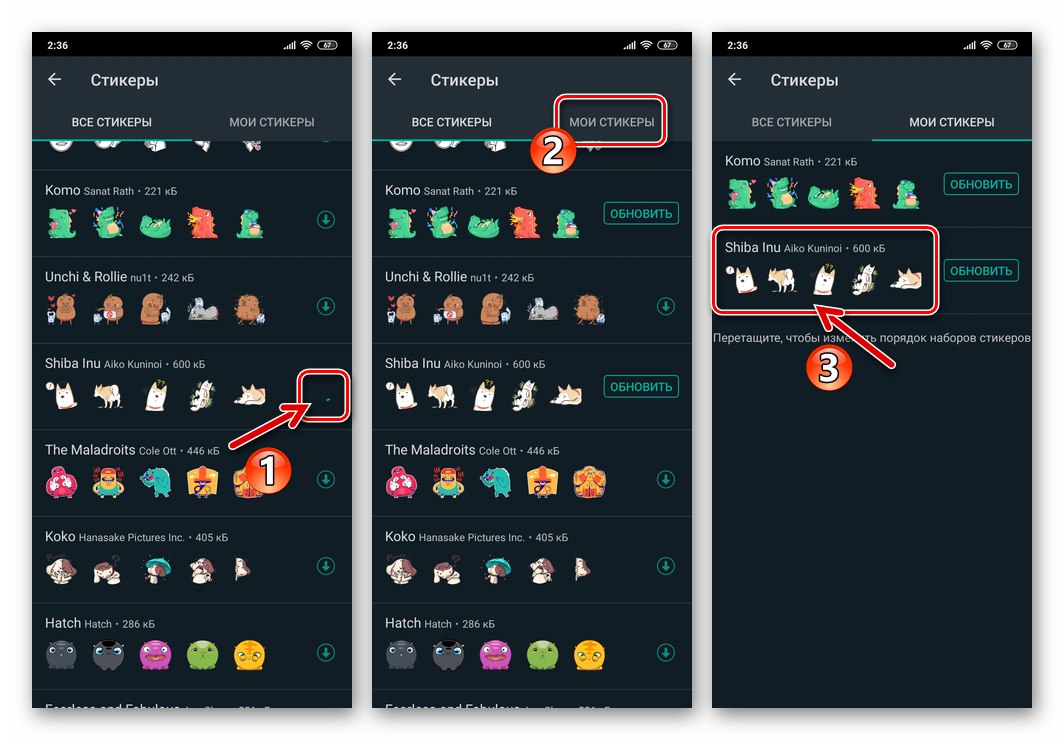
2. način: Google Play trgovina
Druga metoda popunjavanja zbirke naljepnica u WhatsAppu za Android uključuje preuzimanje posebne aplikacije koja na messenger donosi određeni skup slika iz Trgovina Google Play.
- Idite u Googleovu trgovinu aplikacija za Android. Kada se rješava problem koji razmatramo, to se može učiniti na dva načina:
- Slijedite korake 1-3 prethodnih uputa u ovom članku. Zatim se pomaknite do popisa skupova slika koje nudi sustav do samog dna i kliknite "DODATNI Naljepnice".
- Bez otvaranja glasnika, idite u trgovinu Google Play, upišite zahtjev u polje za pretraživanje "WAStickerApps" i kliknite na gumb "Povećalo"... Usput, ako tražite nešto određeno, dodajte zahtjevu riječ koja označava predmet željenog niza slika za WhatsApp.
![WhatsApp za Android - Idite na preuzimanje dodatnih naljepnica u glasnik]()
![WhatsApp za Android pokretanje Google Play tržišta, potražite programe s naljepnicama za messenger]()
- Nadalje, pregledavajući rezultate rezultata pretraživanja, pronađite aplikaciju koja sadrži prikladne slike ili samo slike koje vam se sviđaju.
![WhatsApp za Android potražite pakete naljepnica za glasnik u Trgovini Google Play]()
- Instalirajte odabrani softver na svoj uređaj.
![WhatsApp za Android - instaliranje aplikacije s naljepnicama za glasnik iz trgovine Google Play]()
Pročitajte također: Kako instalirati aplikaciju na Android uređaj iz trgovine Google Play
- Pokrenite instaliranu aplikaciju i dodajte naljepnice koje nudi na messenger. Ovisno o tome kako su tvorci softverskog sučelja organizirani, za dodavanje novih slika u vaš messenger možda ćete trebati kliknuti na element «+», dodirnite "Preuzimanje datoteka" ili slični gumbi u području s pregledom i nazivom skupa.
![WhatsApp za Android odabire paket naljepnica za glasnik u posebnoj aplikaciji za preuzimanje naljepnica]()
Zatim dodirnite "Dodaj u WhatsApp" i potvrdite primljeni zahtjev tapkajući ispod "DODATI".
![WhatsApp za Android dodajući paket naljepnica u glasnik iz aplikacije]()
- Idite na WhatsApp, otvorite chat, otvorite ploču za slanje naljepnica.
![WhatsApp za Android - prebacivanje na messenger nakon preuzimanja i dodavanja novih naljepnica]()
Klik «+» u gornjem desnom kutu područja s dostupnim slikama, a zatim idite na karticu "Moje naljepnice"... Provjerite je li novi skup slika dostupan iz glasnika.
![WhatsApp za Android - provjerite dostupnost naljepnica dodanih iz posebne aplikacije u messengeru]()
- Konačno, možete izbrisati aplikaciju koja je na vaš WhatsApp donijela nove naljepnice - njena je funkcija dovršena i za daljnju upotrebu primljenih emocionalnih slika putem messengera nije potrebno imati je na uređaju.
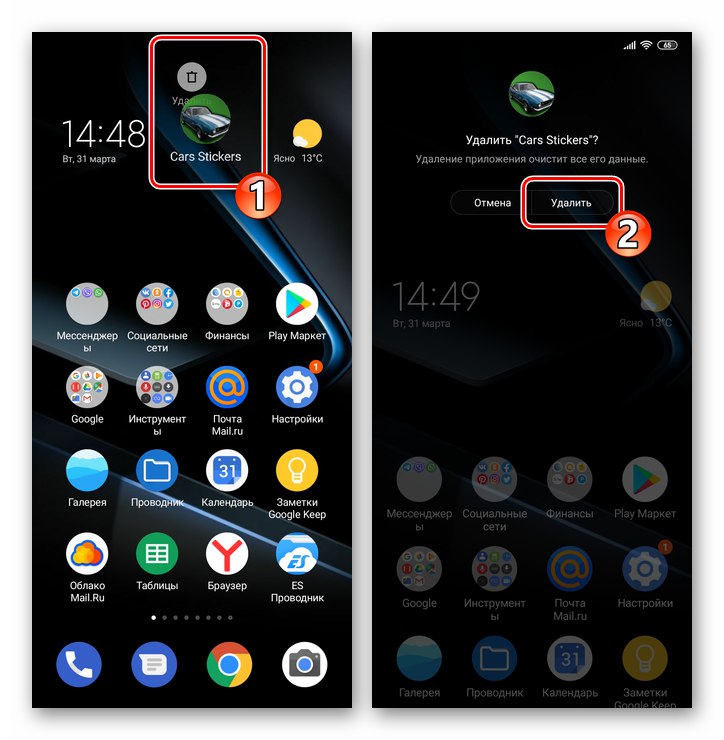
Pročitajte također: Uklanjanje aplikacija s Android uređaja
3. metoda: Iz chata
Još jedna prilika za nadopunjavanje kolekcije naljepnica WhatsApp pojavljuje se odmah kad ovu ili onu sliku ove vrste primite putem glasnika kao dolaznu poruku. Odnosno, ako vam je sugovornik poslao naljepnicu ili ste je vidjeli među porukama u grupnom chatu, možete dodati ovaj objekt i / ili skup koji ga u cijelosti uključuje u svoju aplikaciju, a zatim primljenu poruku prenijeti na druge članove usluge.
- Otvorite chat, gdje se nalazi slika naljepnice koja vam se sviđa, i dodirnite je.
![WhatsApp za Android - idite na chat s primljenom naljepnicom da biste ih spremili na vaš messenger]()
- Daljnje radnje su dvije varijante:
- Ako želite zadržati jednu određenu naljepnicu u svojoj kolekciji, dotaknite "DODAJ U FAVORITE"... Ovim je dovršen dodatak grafičkog elementa vašem glasniku - on će uvijek biti dostupan u odjeljku označenom zvjezdicom na ploči za slanje naljepnica.
- Kada želite preuzeti cijeli set, uključujući primljenu naljepnicu, kliknite "PRIKAŽI VIŠE" i prijeđite na sljedeći korak ove upute.
![WhatsApp za Android preuzmite naljepnicu primljenu u chatu u vaš messenger dodavanjem u glasnik]()
![WhatsApp za Android idite na preuzimanje paketa naljepnica iz chata na kojem je naljepnica primljena]()
- Ovisno o dostupnosti skupa slika koje preuzimate u katalogu glasnika, prikazat će vam se jedan od dva zaslona:
- "O naljepnicama" - tapnite "PREUZIMANJE DATOTEKA" ispod, nakon čega će se slike dodati u vašu kolekciju.
- Stranica s aplikacijama u Trgovini Google Play čija je glavna funkcija dodavanje određenog niza naljepnica u WhatsApp. S ovim razvojem događaja slijedite korake 3-6 iz prethodnih uputa u ovom materijalu.
![WhatsApp za Android završeno je preuzimanje seta naljepnica na messenger]()
iOS
Korisnici WhatsApp za iPhone baš kao u gore opisanom slučaju s glasnikom koji funkcionira u Android okruženju, za popunjavanje svoje kolekcije naljepnica, oni mogu koristiti više od jedne tehnike ili kombinirati upotrebu dolje opisanih metoda.
Metoda 1: WhatsApp knjižnica
Najjednostavnija metoda dodavanja emocionalnih slika na popis dostupnih iz WhatsAppa za iOS je preuzimanje iz kataloga koji nudi sustav za razmjenu informacija.
- Pokrenite glasnik i otvorite bilo koji osobni ili grupni chat.
![WhatsApp za iPhone pokretanje programa, prelazak na osobni ili grupni chat]()
- Kliknite ikonu "Naljepnice", izrađen u obliku lista sa preklopljenim kutom i smješten u polju za unos teksta za poruke. Sljedeći dodir «+» u gornjem desnom kutu područja koje zauzima dno zaslona.
![WhatsApp za iPhone otvara ploču naljepnica, prebacujući se na njihovo dodavanje u glasnik]()
- Pomaknite se kroz prikazani popis skupova slika dostupnih za dobivanje, dodirnite krug strelicom prema dolje s desne strane u području sa slikama koje vam se sviđaju.
![WhatsApp za iPhone odabir paketa naljepnica za preuzimanje u knjižnici glasnika]()
- Kada se odabrani paket naljepnica završi s učitavanjem, u području pregleda s desne strane pojavit će se kvačica. Prijeđite prstom prema dolje po ploči prikazanoj na zaslonu, a zatim možete odmah prijeći na odabir i slanje određene slike iz seta koji je sada dodan u vaš messenger.
![WhatsApp za iPhone postupak preuzimanja paketa naljepnica u glasnik i njegovo dovršenje]()
2. način: Apple App Store
Kao što ste mogli vidjeti slijedeći prethodne upute iz ovog članka, katalog paketa naljepnica koji se nude u programu WhatsApp i dostupan je za dodavanje u vašu kolekciju ne nudi širok izbor. Da biste dobili dodatne komplete slika, možete koristiti softver treće strane koji je dostupan u Apple App Storeu i distribuira se besplatno i uz naplatu (uz pretplatu).
- Otvorite iOS App Store, idite na njegov odjeljak "Traži"dodirivanjem odgovarajuće ikone na ploči na dnu zaslona.
![WhatsApp za iPhone - pokretanje App Storea za preuzimanje naljepnica u messengeru]()
- Kao upit za pretraživanje u katalogu softvera za iOS unesite nešto slično frazi "Naljepnice za WhatsApp"... Rezultati izdanja otkrivaju puno alata koji vam omogućuju rješavanje problema izraženog u naslovu članka, a možete odabrati bilo koji od njih - princip primanja slika za slanje putem glasnika u takvim je programima praktički isti.
![WhatsApp za iPhone potražite instalater naljepnica za trenutni glasnik u Apple App Storeu]()
Odlučili smo se za prvo rješenje s popisa koje je prikazala Trgovina - Najbolje naljepnice Memes od programera Aplicativos Legais a zatim ćemo pokazati kao dodavanje naljepnica u WhatsApp za iOS koristeći ovaj program kao primjer.
- Instalirajte alat koji predlaže skupove slika dotične vrste na vaš iPhone i otvorite ga.
![WhatsApp za iPhone instalirajte aplikaciju za preuzimanje naljepnica iz Apple App Storea]()
Pročitajte također: Kako instalirati program na iPhone iz Apple App Storea
- Pomicanje kroz popis kategorija u odjeljku "Naljepnice" programa, pronađite skup slika prikladnih za vas i dodirnite njegov pregled.
![WhatsApp za iPhone odabir seta naljepnica za preuzimanje na messenger u posebnom programu]()
- Na sljedećem zaslonu dodirnite "Pošalji naljepnice", i onda "Pošalji na WhatsApp"... Potvrdite zahtjev programa za pokretanje glasnika. Zatim dodirnite "Uštedjeti" i pričekajte malo da područje s prikazom sadržaja naljepnice nestane sa zaslona.
![WhatsApp za iPhone prebacio se na slanje naljepnica na messenger]()
- Otvorite bilo koji chat u WhatsAppu, kliknite gumb za slanje naljepnica u području unosa teksta poruke i provjerite je li vaša zbirka naljepnica ažurirana novim kompletom.
![WhatsApp za iPhone set naljepnica uz pomoć posebnog programa umetnutog u glasnik]()
- Nakon što skup emocionalnih slika postane dostupan u vašem messengeru, program koji se koristi za njihovo dodavanje može se ukloniti s iPhonea.
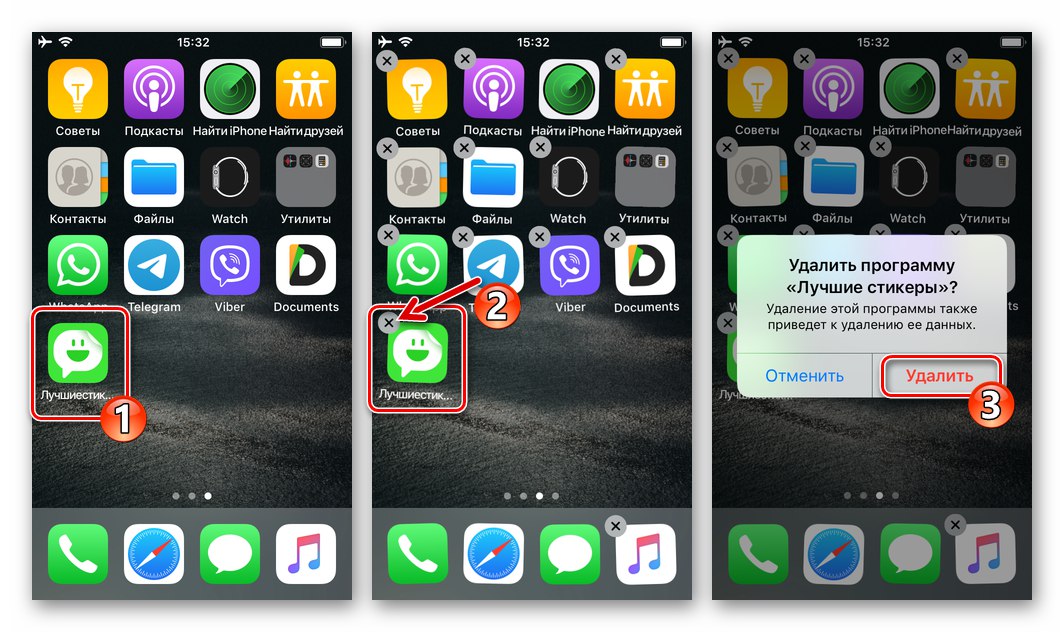
Pročitajte također: Kako deinstalirati aplikaciju s iPhonea
3. metoda: Iz chata
Vrlo često se želja za primanjem jedne ili druge emocionalne slike javlja nakon što je dobijena od drugog korisnika WhatsAppa i prikazana u prepisci. Slijedom ovih jednostavnih koraka možete dodati naljepnicu poslanu od druge osobe registrirane u glasniku.
- Pokrenite WhatsApp, idite na dijalog ili grupni chat, odakle želite "preuzeti" naljepnicu na svoj messenger.
![WhatsApp za iPhone idite na chat s primljenom naljepnicom, koja mora biti spremljena u vaš messenger]()
- Dodirnite sliku u dopisivanju i odaberite "Dodaj u favorite" u izborniku koji se otvori.
![WhatsApp za iPhone sprema naljepnicu iz chata dodavanjem u favorite]()
- Sada spremljeni sadržaj u bilo kojem trenutku možete prenijeti u bilo koji chat pozivom ploče za slanje naljepnica i odlaskom na karticu Favoritioznačena ikonom zvjezdicom.
![WhatsApp za iPhone primljen je i spremljen iz naljepnice za chat u Favoritima]()
Windows
Što se tiče verzije glasnika prilagođenog za rad na osobnim i prijenosnim računalima - WhatsApp za Windows treba imati na umu da ne postoje mogućnosti za dodavanje naljepnica na popis naljepnica dostupnih za upotrebu izravno u njemu. Popunjavanje zbirke naljepnica ovdje se vrši "izvlačenjem" s popisa koji je formirao korisnik pomoću "glavnog" mobilnog klijenta VatsAp.
Drugim riječima, da biste dodali naljepnice u desktop verziju klijenta za razmjenu podataka, učinite to na bilo koji od gore navedenih načina na Android pametnom telefonu ili iPhoneu. Zbog sinkronizacije nakon uspostavljanja veze između mobilne i računalne verzije WhatsAppa, sve slike prenesene na prvu postat će dostupne iz glasnika pokrenutog u Windows okruženju.
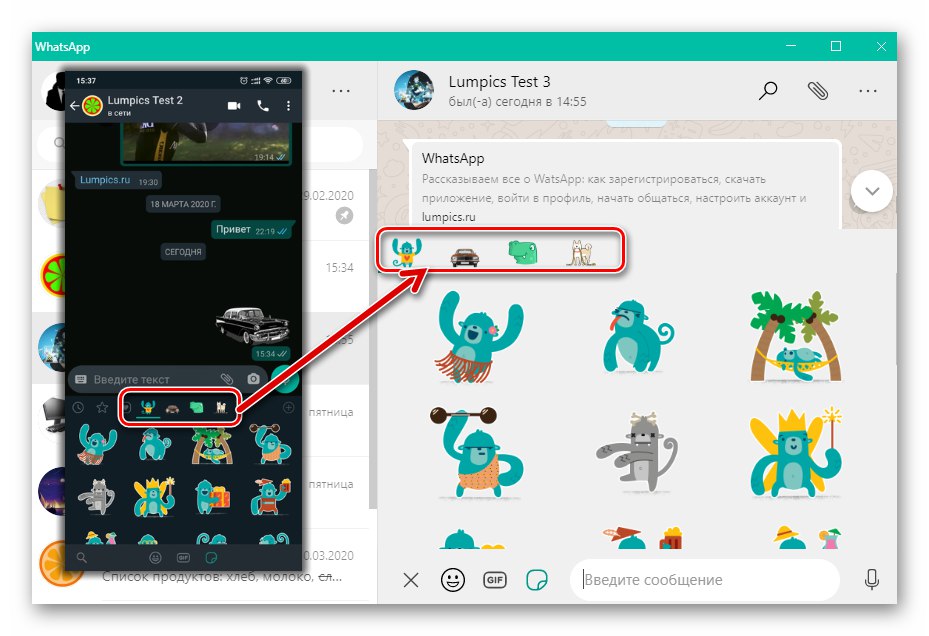
Kombinacijom razmatranih tehnika bilo koji korisnik WhatsAppa moći će brzo i učinkovito riješiti problem primanja novih ili prikladnijih od postojećih naljepnica koje će poslati svojim sugovornicima u glasniku.